Windows10から標準搭載になったEdge(エッジ)ですが、デフォルトでは、
お気に入りが固定化されていません、今までIEで固定化に慣れている方は、
不便に感じることがあるかもしれませんね。
今回は、ブラウザEdgeでお気に入りを右端に固定する簡単な設定と、
ホームボタンを表示する方法の紹介です。
また、Edgeではお気に入りを右側に固定はできますが、左側には固定ができない仕様になっています。IEは左側固定にできます。
Edgeのお気に入りを右に固定する
1:Edgeを起動します。
2:右上にある三本線のハブをクリックします。
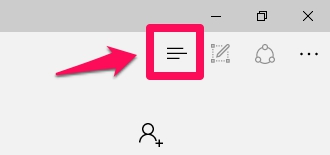
3:お気に入りタブを選択し、右端にある『ピン』をクリックし、固定化します。
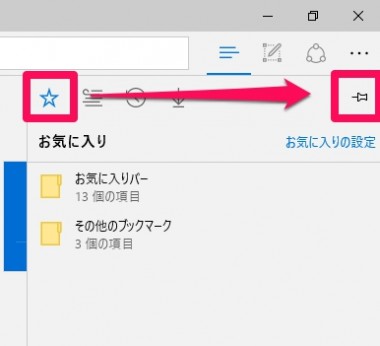
以上でお気に入りが右側に固定化されたと思います。
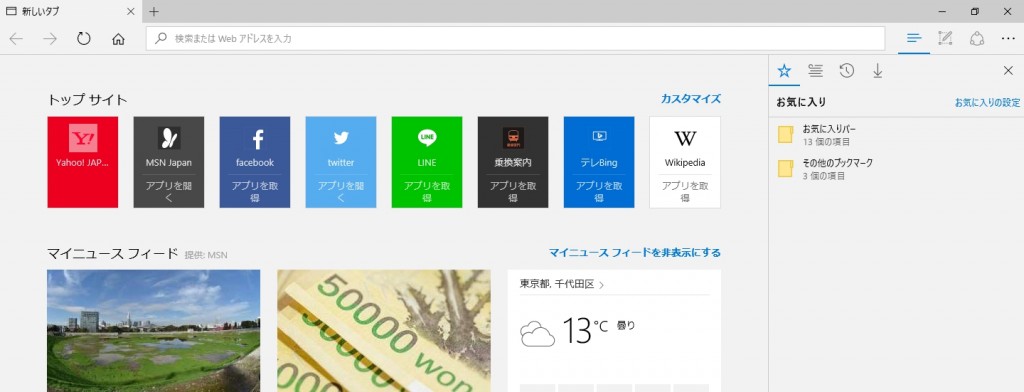
元に戻す場合は『ピン』のあった場所に『ウィンドウを閉じる』×ボタンをクリックすれば、
お気に入りの固定は解除されます。
Edgeホームボタンを追加する方法
1:Edgeを起動します。
2:右上にある『…』をクリックし設定を開きます。
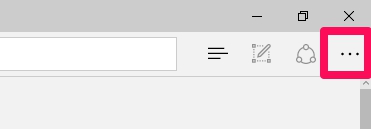
3:設定一覧の下にある『詳細設定』を開きます。
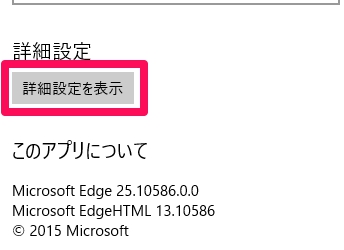
4:『ホーム』ボタンを表示するを『オン』にします。
またホームボタンの飛び先をYahooやGoogleのURLを記入しておけばいいかもしれません。
Yahoo :http://www.yahoo.co.jp/
Google :https://www.google.co.jp/
ちょいネタの海外版Yahooとかにするならこちらを参考にして下さい。
EdgeのホームをGoogle(グーグル)やYahoo(ヤフー)に変更する方法
まとめ
・お気に入りの固定化は『ピン』を止める。
・ホームボタンの追加は詳細設定から『オン』にする。
EdgeもIEのように左側にお気に入りを固定できれば、違和感を感じないと思うですが、
現在は右側に固定するしか方法は無いようです。
Edge自体はIEに比べて、軽いと思います。
拡張性もChromeやFirefoxのように充実していれば、今後は伸びる可能性が十分にある
ブラウザかもしれないですね。
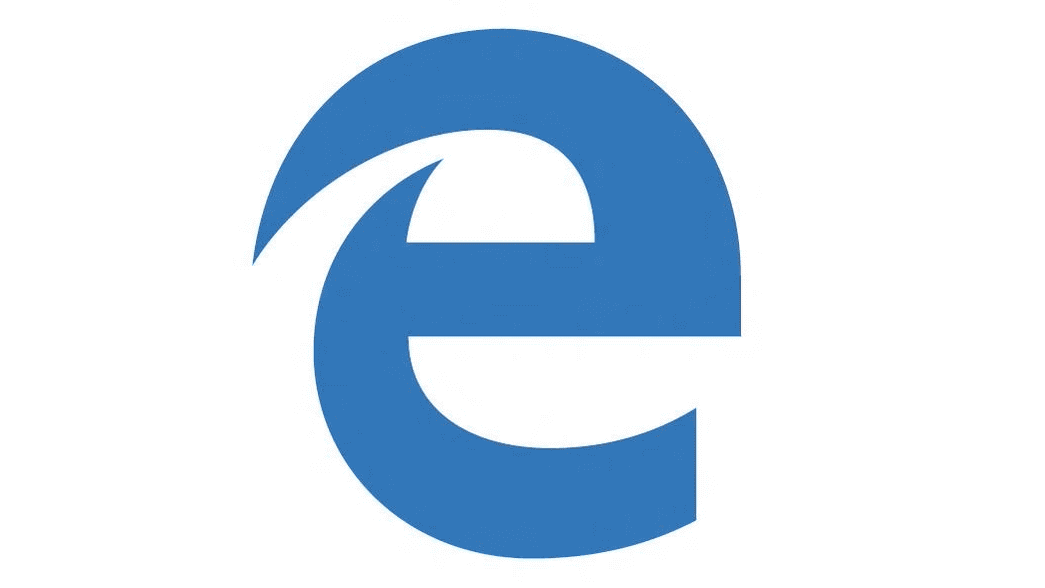
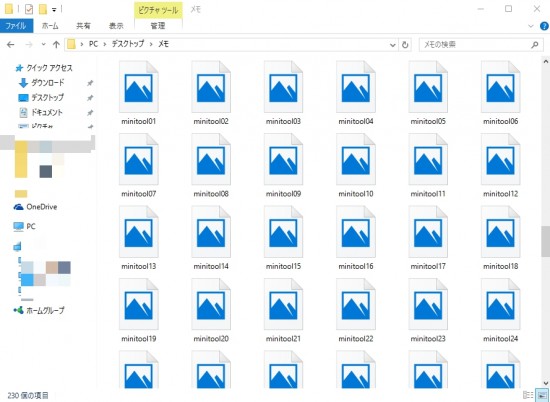

コメント